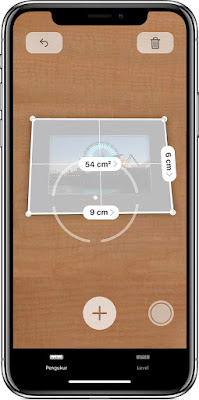Harga Tidak Berbohong, Inilah 10 Kelebihan iPhone di Banding HP Android
Info Menarik IOS iPhoneCara Menggunakan WhatsApp di Desktop PC Berbasis Windows atau MAC
Android Aplikasi Info Menarik IOS Smartphone WhatsAppCara Mengukur Luas Bangunan dengan iPhone
IOS Smartphone TipsMengukur luas
bangunan dengan iPhone
Hello teman-teman.
Di tulisan kali ini kami ingin membagikan sedikit aplikasi yang
sudah ada di dalam bagian iPhone. Aplikasi tersebut biasanya tersembunyi
utilities, banyak yang tidak sadar fitur tersebut. Mari kita simak kegunaan
aplikasi tersebut lebih dalam.
Biasanya, ketika teman-teman akan mendekorasi kamar akan cukup
kebingungan dikala meteran tidak ada. Padahal, iPhone teman-teman saja sudah
cukup. Dengan membuka aplikasi tersebut, maka kita sudah punya alat ukur
digital.
Aplikasi apa itu? Aplikasi tersebut bernama ‘Measure’, yaitu
salah satu aplikasi yang bisa teman-teman pakai untuk menghitung luas bangunan
ataupun untuk jadi alat ukur.
Model iPhone apa saja yang sudah bisa mendapatkan aplikasi alat
ukur ‘Measure’ tersebut?
iPhone dengan iOS 12 saja yang bisa mendapatkan Aplikasi tersebut,
karena aplikasi tersebut sudah mendapatkan ARKit, yang berarti iPhone SE dan 6S
keatas saja yang bisa mendapatkannya.
Bagaimana mulai mengukur dengan dengan aplikasi tersebut?
Cara melakukan
satu pengukuran
- Buka app Pengukur, lalu ikuti instruksi pada layar yang meminta
Anda menggerakkan perangkat ke arah tertentu. Dengan begini, perangkat akan
mendapat bingkai referensi untuk benda yang Anda ukur dan permukaan lokasinya.
Terus gerakkan perangkat hingga lingkaran dengan titik di tengah muncul.
- Gerakkan perangkat sehingga titik berada di atas titik awal
pengukuran, lalu ketuk tombol Tambah Å.
- Gerakkan perangkat secara perlahan hingga titik berada di atas
titik akhir pengukuran, lalu ketuk tombol Tambah Å sekali lagi.
Setelah Anda melakukan pengukuran, Anda dapat menyesuaikan titik
awal dan akhir. Sentuh dan tahan satu titik, lalu seret titik tersebut ke
tempat yang Anda inginkan. Pengukuran berubah ketika Anda menggerakkan titik.
Menyimpan
pengukuran
Saat pengukuran muncul, Anda dapat mengetuk angka untuk melihatnya
dalam inci dan sentimeter. Ketuk Salin, dan nilai akan dikirim ke papan klip,
sehingga Anda menyalinnya ke app lain. Ketuk Bersihkan untuk memulai dari awal.
Anda juga dapat mengambil foto yang menampilkan benda dan
pengukurannya. Cukup ketuk tombol Rana![]() , dan foto akan muncul di sudut kiri
bawah layar. Ketuk untuk melakukan pengeditan menggunakan Markah, atau geser ke
kiri untuk menyimpannya ke app Foto.
, dan foto akan muncul di sudut kiri
bawah layar. Ketuk untuk melakukan pengeditan menggunakan Markah, atau geser ke
kiri untuk menyimpannya ke app Foto.
Cara melakukan beberapa pengukuran
- Setelah melakukan pengukuran pertama, gerakkan perangkat untuk menempatkan titik di atas lokasi lain di atau dekat benda.
- Ketuk tombol Tambah Å untuk memulai pengukuran kedua, lalu gerakkan perangkat untuk menempatkan titik di tempat sepanjang pengukuran yang ada.*
- Ketuk tombol Tambah Å sekali lagi dan pengukuran kedua muncul
- Ulangi langkah-langkah ini untuk melakukan pengukuran sebanyak yang Anda mau.
Ketuk tombol Urung
untuk menghapus pengukuran terbaru, atau ketuk Bersihkan untuk memulai dari awal.
* Beberapa pengukuran harus dimulai atau berakhir di suatu tempat
di sepanjang pengukuran. Jika tidak, semua pengukuran sebelumnya digantikan
dengan yang baru.
Mengukur persegi panjang
Jika perangkat mendeteksi benda yang Anda ukur adalah persegi atau
persegi panjang, perangkat akan otomatis menempatkan kotak pengukuran di
sekitar benda. Ketuk tombol Tambah Å dan pengukuran
panjang dan lebar benda akan muncul. Gerakkan perangkat sedikit, dan area yang
dihitung dari benda muncul.
Saat pengukuran ditampilkan, Anda dapat mengetuk angka area yang
dihitung untuk melihat panjang diagonal serta area dalam inci persegi atau
meter persegi.
Bagaimana, apa sudah cukup jelas perihal ‘Mengukur luas
ruangan dengan iPhone’ nya, teman-teman? Berikan komentar ya untuk tips
yang ingin teman-teman ketahui. Kalau masih belum bisa, ada lagi tips lainnya,
maka dari itu dukung kami terus untuk lebih rajin memberikan info-info seputar
iOS.
Sekian tulisan dari kami, semoga bermanfaat untuk kalian semua.
#StaySafe dan #dirumahaja